|
תמיכה מודרכת בדפדפן שלך יכולה לספק פתרונות דיגיטליים עבור בעיות הקשורות ל- Office |
באפשרותך להשתמש בכלי התיקון של תיבת הדואר הנכנס (SCANPST.EXE) כדי לאבחן ולתקן שגיאות בקובץ הנתונים של Outlook. כלי התיקון של תיבת הדואר הנכנס בודק את קבצי הנתונים של Outlook במחשב שלך כדי לראות אם הם תקינים.
ייתכן שתרצה להשתמש בכלי התיקון של תיבת הדואר הנכנס במצבים הבאים:
-
אתה מקבל הודעה המצי כי ל- Outlook אין אפשרות לפתוח את קובץ הנתונים שלך
-
אתה מקבל הודעה המצי כי ל- Outlook אין אפשרות לפתוח את קבוצת התיקיות
-
אתה סבור שקובץ הנתונים של Outlook פגום
אם אתה משתמש בחשבון דואר אלקטרוני של Exchange, באפשרותך למחוק את קובץ הנתונים הלא מקוון של Outlook (.ost) ו- Outlook ייצור מחדש את קובץ הנתונים הלא מקוון של Outlook (.ost) בפעם הבאה שתפתח את Outlook.
הערות:
-
כלי התיקון של תיבת הדואר הנכנס אינו מתחבר או מנתח נתונים המאוחסנים בתיבת Exchange דואר. הכלי מחפש שגיאות (פגם) בלבד, ואם ישנן שגיאות, הוא מעניק לך הזדמנות לאפשר לכלי לתקן שגיאות אלה. אם אינך מצליח להפעיל את כלי התיקון של תיבת הדואר הנכנס, עליך לנסות לתקן את תוכנית Outlook.
-
מומלץ לגבות את קובץ הנתונים הקיים של Outlook לפני הפעלת הכלי לתיקון תיבת הדואר הנכנס. לקבלת מידע נוסף, עבור אל כיצד לגבות קובץ נתונים של Outlook.
תיקון קובץ נתונים של Outlook (.pst)
-
צא Outlook אתר ואתן לאתר אחד ממיקומים הבאים של קבצים:
-
Outlook 2019: C:\Program Files (x86)\Microsoft Office\root\Office16
-
Outlook 2016: C:\Program Files (x86)\Microsoft Office\root\Office16
-
-
פתח את הקובץ SCANPST.EXE.
-
בחר עיון כדי לבחור את קובץ הנתונים של Outlook (.pst) שברצונך לסרוק. אם אתה זקוק לעזרה באיתור קובץ הנתונים של Outlook, עבור אל איתור קבצי הנתונים של Outlook.
הערה: כברירת מחדל, קובץ יומן רישום חדש נוצר במהלך הסריקה. תוכל לבחור אפשרויות ולקבוע שלא ייווצר יומן רישום או שהתוצאות יצורפו לקובץ יומן רישום קיים.
-
בחר הפעל כדי להתחיל את הסריקה.
-
אם הסריקה מוצאת שגיאות, בחר תקן כדי להפעיל את תהליך התיקון.
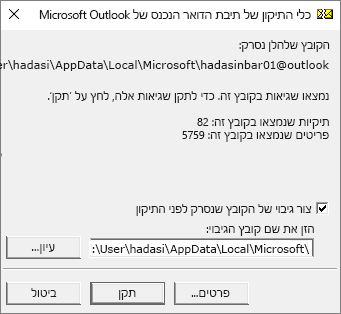
הערה: הסריקה יוצרת קובץ גיבוי במהלך תהליך התיקון. כדי לשנות את שם ברירת המחדל או את המיקום של קובץ גיבוי זה, בתיבה הזן את שם קובץ הגיבוי, הזן שם חדש או בחר עיון כדי לבחור את הקובץ שבו ברצונך להשתמש. ייתכן שיהיה עליך להפעיל את הכלי כמה פעמים כדי לתקן את קובץ הנתונים של Outlook. במקרים מסוימים, ייתכן שפריטים לא ישוחזרו אם הם נמחקו לצמיתות או נפגמו מעבר לתיקון.
-
לאחר השלמת התיקון, הפעל את Outlook באמצעות הפרופיל המשויך לקובץ הנתונים של Outlook שתיקנת זה עתה.
מה קורה לאחר תיקון קובץ נתונים של Outlook?
בתיבת חלונית תיקיות, ייתכן שתראה תיקיה בשם תיקיות אישיות משוחזרות המכילה את תיקיות ברירת Outlook שלך או תיקיית אבידה ומצא. על-אף שתהליך התיקון עשוי ליצור מחדש חלק מהתיקיות, הן עשויות להיות ריקות. התיקיה אבידה ומצא מכילה תיקיות ופריטים המשוחזרים על-ידי כלי Outlook לא ניתן למקם במבנה המקורי שלהם.
יצירת קובץ נתונים חדש
באפשרותך ליצור קובץ נתונים חדש של Outlook ולגרור את הפריטים שבתיקיה Lost and Found לתוך קובץ הנתונים החדש. לאחר העברת כל הפריטים, תוכל להסיר את הקובץ של תיקיות אישיות ששוחזרו (.pst), כולל התיקיה Lost and Found. כדי ליצור קובץ נתונים חדש של Outlook, עבור אל יצירת קובץ נתונים של Outlook.
שחזור פריטים מקובץ הגיבוי (.bak)
אם באפשרותך לפתוח את קובץ הנתונים המקורי של Outlook, ייתכן שתוכל לשחזר פריטים נוספים. כלי התיקון של תיבת הדואר הנכנס יוצר קובץ גיבוי בשם זהה לקובץ המקורי, אך עם סיומת .bak, ושומר אותו באותה תיקיה. ייתכן שתוכל לשחזר פריטים בקובץ הגיבוי אשר כלי התיקון של תיבת הדואר הנכנס לא הצליח לשחזר.
-
עבור לתיקיה שבה מאוחסן קובץ ה- .pst, ושם תוכל למצוא את קובץ .bak (לדוגמה, hadasinbar01@outlook.com.bak) שנוצר על-ידי כלי התיקון של תיבת הדואר הנכנס.
-
צור עותק של קובץ .bak ושנה את שמו עם הסיומת bak.pst. לדוגמה, hadasinbar01@outlook.com.bak.pst.
-
יבא את קובץ bak.pst ל- Outlook והשתמש באשף הייבוא והייצוא כדי לייבא פריטים נוספים ששוחזרו לקובץ .pst החדש שנוצר.
הערה: לקבלת מידע נוסף אודות ייבוא קובץ .pst, עבור אל ייבוא דואר אלקטרוני, אנשי קשר ולוח שנה מקובץ .pst של Outlook.
איתור קבצי הנתונים של Outlook
באפשרותך לבדוק את המיקום של קבצי הנתונים של Outlook ב- Outlook.
-
בחר קובץ > הגדרות חשבון > הגדרות חשבון.
-
בחר את הכרטיסיה קבצי נתונים.
-
כל קבצי הנתונים של Outlook (.pst) וקבצי נתונים לא מקוונים (.ost) מפורטים יחד עם שם החשבון שהקבצים משויכים לו.











